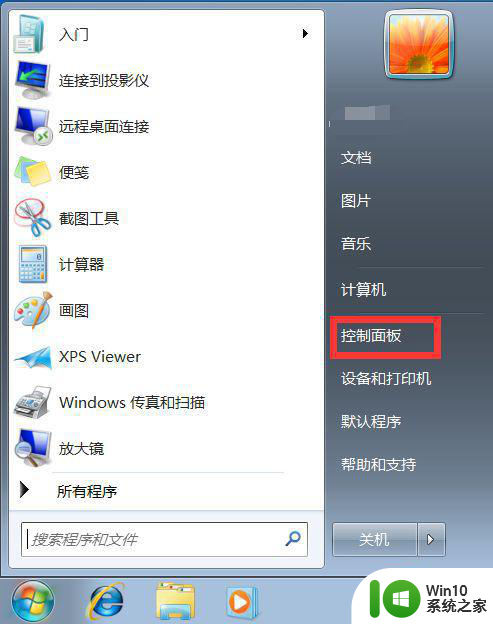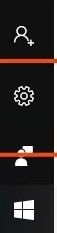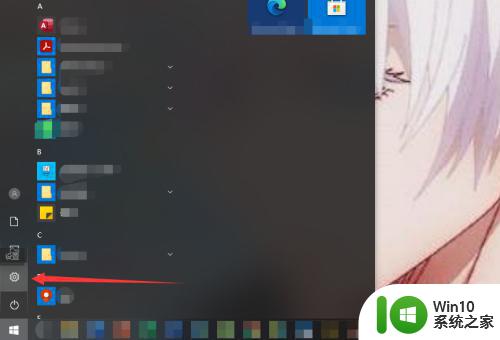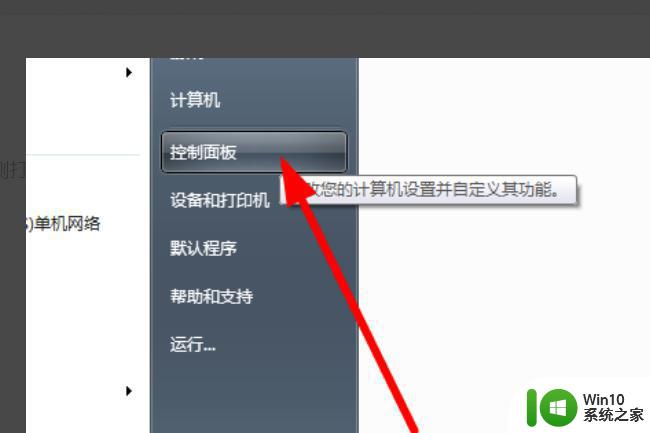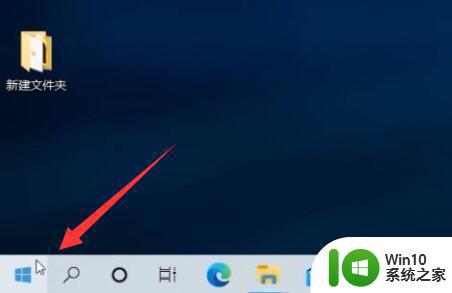如何关闭笔记本电脑触摸板 如何在Windows 7中禁用笔记本电脑的触摸板
更新时间:2024-02-10 11:01:30作者:jiang
随着科技的进步,笔记本电脑已经成为我们生活中不可或缺的工具之一,使用笔记本电脑时,触摸板可能会带来一些不便。有时候我们可能会不小心触碰到触摸板,导致鼠标指针跳动或误操作。为了解决这个问题,本文将教您如何关闭笔记本电脑的触摸板。特别是对于使用Windows 7操作系统的用户,我们将详细介绍如何在该系统中禁用触摸板,以帮助您更好地使用笔记本电脑。
具体步骤如下:
1、首先点击左下角的开始按钮,在开始面板中点击控制面板。
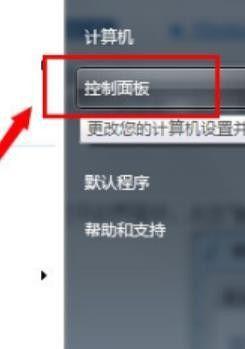
2、在控制面板找到鼠标选项点击。
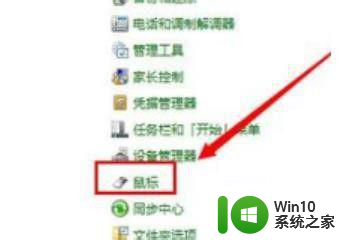
3、在鼠标属性里,再点击打开最右边的装置设定值。
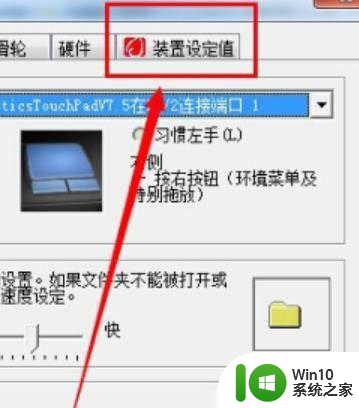
4、然后把里面这个已启用的装置点击设置成禁用。
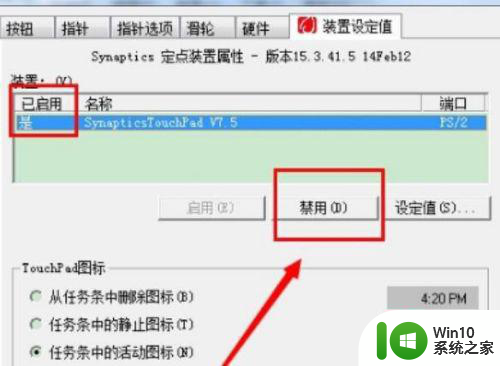
5、在弹出的警告窗口点击确定。
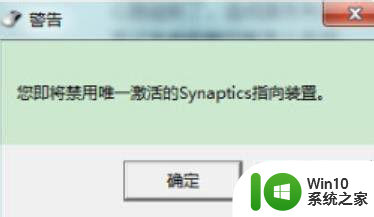
6、最后点击确定即可。
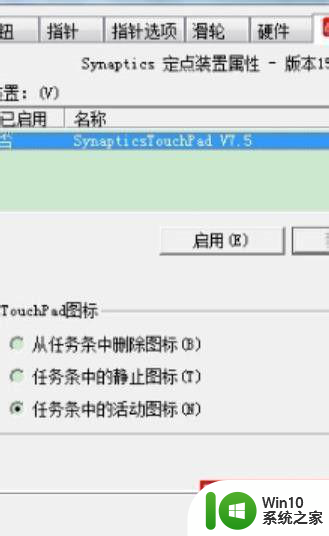
以上就是如何关闭笔记本电脑触摸板的全部内容,有需要的用户就可以根据小编的步骤进行操作了,希望能够对大家有所帮助。